如何在电脑上更改文件名称 电脑上如何修改文件名后缀
更新时间:2023-09-12 16:39:23作者:jiang
如何在电脑上更改文件名称,如今电脑已经成为我们生活和工作中必不可少的工具之一。在日常使用中有时候我们需要对电脑中的文件名称或后缀进行修改。但是对于一些电脑使用新手来说,这可能是一个略微困难的操作。那么如何在电脑上更改文件名称和修改文件名后缀呢?下面我们将为大家做一个简单的介绍。
解决方法:
1、首先在电脑上找到想要修改名称的文件。

2、然后我们将鼠标放到文件的图标上。
3、点击鼠标右键将会弹出一个很多选项的选项栏。

4、从选项栏向下寻找我们可以看到“重命名”选项。
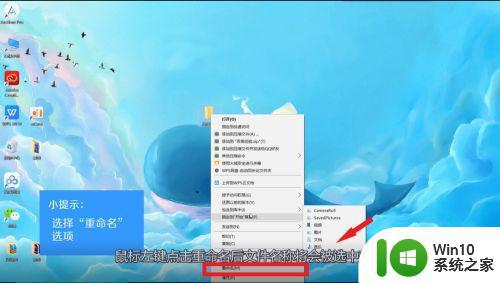
5、鼠标左键点击重命名后,文件名称将会被选中变蓝。
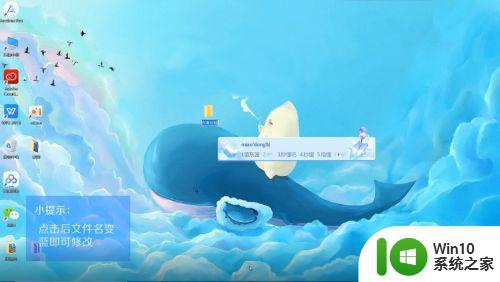
6、这时我们就可以修改文件的名称了,更改文件夹的名字,注意不要打错字。
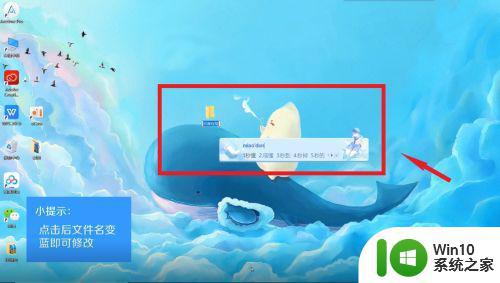
7、修改好后点击会回车键或是其它地方就修改成功啦。

在电脑上更改文件名称和修改文件名后缀都是非常简单的操作,只需要几个步骤就能完成。而对于不同类型的文件,正确的命名和后缀设置也十分重要,避免出现不必要的问题。做好文件管理,可以提高工作效率,让电脑变得更加高效。
如何在电脑上更改文件名称 电脑上如何修改文件名后缀相关教程
- 电脑在哪里改后缀名 电脑文件后缀名如何修改
- 更改文件后缀名的方法 如何修改文件的后缀名
- 文件后缀名更改方法 如何改文件后缀名
- 苹果电脑如何重命名文件 苹果电脑文件夹如何更改名称
- 电脑如何修改文件后缀名 如何将文件后缀名改为其他格式
- 如何修改u盘的名称 如何在电脑上修改U盘的名称
- 电脑怎么更改后缀格式 电脑文件后缀格式如何修改
- 批量修改后缀名方法 如何批量更改文件后缀
- 批量更换电脑文件后缀的方法 如何批量修改电脑文件的后缀名
- u盘的名字怎么修改 如何在电脑上修改U盘的名称
- XP系统修改文件后缀名最佳方法 XP系统如何修改文件后缀名
- 电脑怎么修改文件后缀格式 文件后缀如何改
- U盘装机提示Error 15:File Not Found怎么解决 U盘装机Error 15怎么解决
- 无线网络手机能连上电脑连不上怎么办 无线网络手机连接电脑失败怎么解决
- 酷我音乐电脑版怎么取消边听歌变缓存 酷我音乐电脑版取消边听歌功能步骤
- 设置电脑ip提示出现了一个意外怎么解决 电脑IP设置出现意外怎么办
电脑教程推荐
- 1 w8系统运行程序提示msg:xxxx.exe–无法找到入口的解决方法 w8系统无法找到入口程序解决方法
- 2 雷电模拟器游戏中心打不开一直加载中怎么解决 雷电模拟器游戏中心无法打开怎么办
- 3 如何使用disk genius调整分区大小c盘 Disk Genius如何调整C盘分区大小
- 4 清除xp系统操作记录保护隐私安全的方法 如何清除Windows XP系统中的操作记录以保护隐私安全
- 5 u盘需要提供管理员权限才能复制到文件夹怎么办 u盘复制文件夹需要管理员权限
- 6 华硕P8H61-M PLUS主板bios设置u盘启动的步骤图解 华硕P8H61-M PLUS主板bios设置u盘启动方法步骤图解
- 7 无法打开这个应用请与你的系统管理员联系怎么办 应用打不开怎么处理
- 8 华擎主板设置bios的方法 华擎主板bios设置教程
- 9 笔记本无法正常启动您的电脑oxc0000001修复方法 笔记本电脑启动错误oxc0000001解决方法
- 10 U盘盘符不显示时打开U盘的技巧 U盘插入电脑后没反应怎么办
win10系统推荐
- 1 番茄家园ghost win10 32位官方最新版下载v2023.12
- 2 萝卜家园ghost win10 32位安装稳定版下载v2023.12
- 3 电脑公司ghost win10 64位专业免激活版v2023.12
- 4 番茄家园ghost win10 32位旗舰破解版v2023.12
- 5 索尼笔记本ghost win10 64位原版正式版v2023.12
- 6 系统之家ghost win10 64位u盘家庭版v2023.12
- 7 电脑公司ghost win10 64位官方破解版v2023.12
- 8 系统之家windows10 64位原版安装版v2023.12
- 9 深度技术ghost win10 64位极速稳定版v2023.12
- 10 雨林木风ghost win10 64位专业旗舰版v2023.12